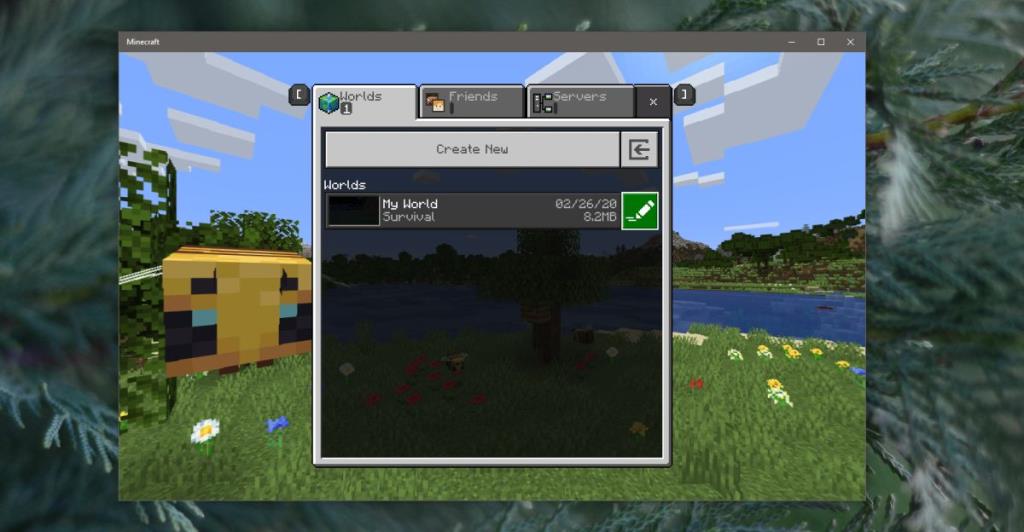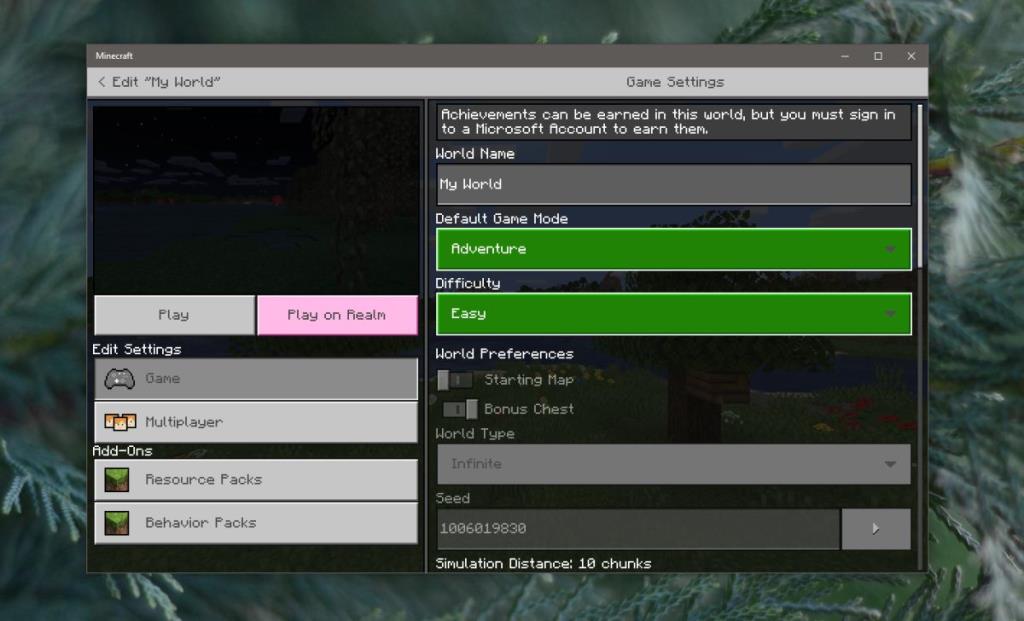Minecraft est un jeu avec un objectif très précis que vous devez atteindre pour le « gagner ». C'est aussi un grand jeu en monde ouvert dans lequel les utilisateurs s'amusent à construire des structures et des machines. Vous pouvez vous amuser dans le jeu même si vous ne vous souciez pas du dragon Ender, ou de trouver un puits ou une forteresse à explorer. À cette fin, Minecraft propose différents modes qui vous offrent un monde qui convient à la façon dont vous voulez jouer. Voici comment vous pouvez changer le mode de jeu pour un monde dans Minecraft.
Mode de jeu pour un monde Minecraft
Les instructions ici concernent la version UWP ou Bedrock de Minecraft, mais le même processus fonctionnera sur la version Java.
Ouvrez Minecraft et cliquez sur le bouton Modifier à côté d'un monde. Si vous avez déjà un monde ouvert, vous pouvez appuyer sur Échapper et cliquer sur le bouton Paramètres.
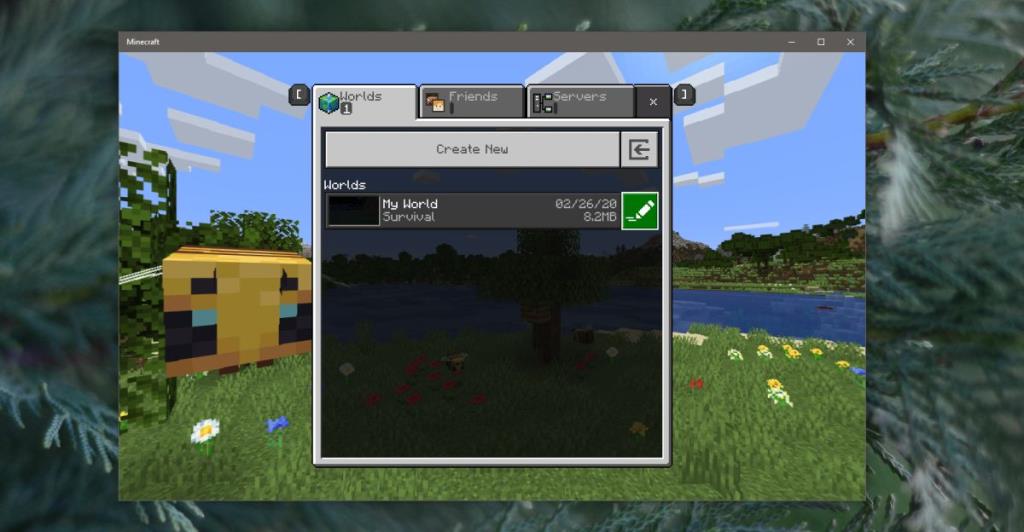
Sur l'écran des paramètres, ouvrez la liste déroulante « Mode de jeu par défaut » et sélectionnez l'un des modes. Il y a « Survie » où vous devez gérer la faim, vous êtes attaqué par des foules, vous pouvez vous noyer et vous subissez des dégâts de chute. Les ressources dont vous avez besoin doivent être exploitées. Il y a 'Creative' qui vous donne des ressources illimitées, vous n'avez pas à vous soucier de la faim ou des dégâts de chute, et tous les mobs sont passifs. Le troisième est l'aventure et la plus grande différence entre ce mode et le mode créatif est que vous ne pouvez pas « casser » des blocs à moins d'avoir un outil autorisé à le casser. Ces outils sont configurés avec des commandes.
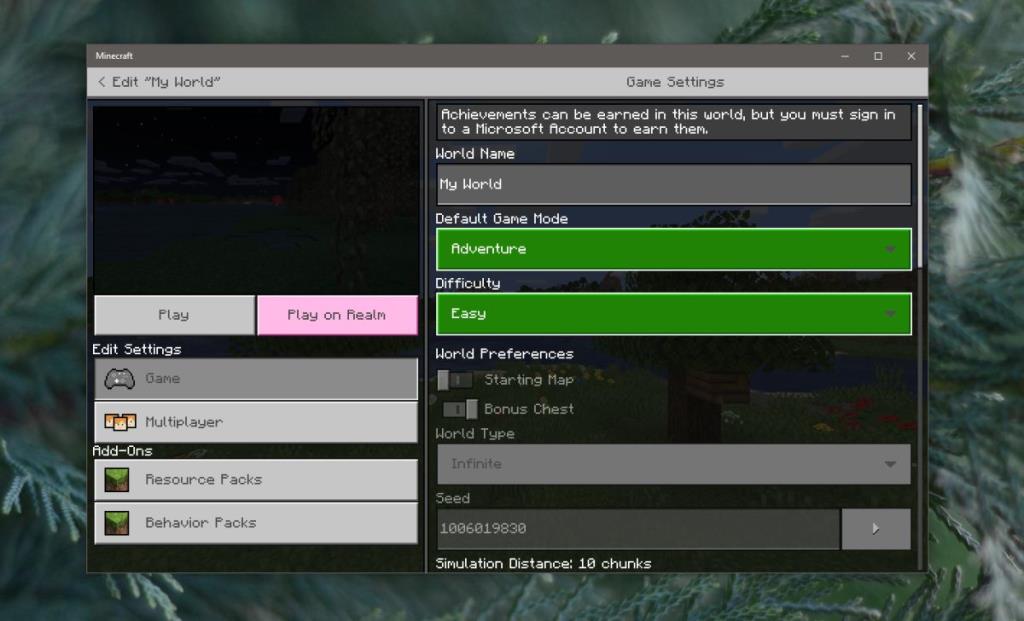
Les trois modes peuvent être définis pour un jeu local ou un jeu sur serveur, mais le mode Aventure est plus adapté aux cartes et structures spéciales. Il permet aux créateurs de cartes ou aux créateurs de mondes d'empêcher les joueurs de détruire des structures particulières qui sont importantes dans le monde.
Pour tous ces modes, vous pouvez également modifier le niveau de difficulté. Le niveau de difficulté est important en mode Survie et Aventure.
Vous pouvez changer un monde d'un mode à l'autre et revenir à tout moment, mais il y a une restriction. Si vous changez un monde de Survie ou Aventure en Créatif, vous désactiverez tous les Succès pour ce monde. Vous ne pourrez plus les réactiver même après être revenu à Survie ou Aventure.
Il existe d'autres différences entre ces modes. Si vous avez un monde Minecraft dans lequel vous jouez depuis longtemps, vous voudrez peut- être le sauvegarder avant de changer de mode .